win7怎么设置虚拟网卡
时间:2021-01-09 17:46:30
首先点击控制面板;
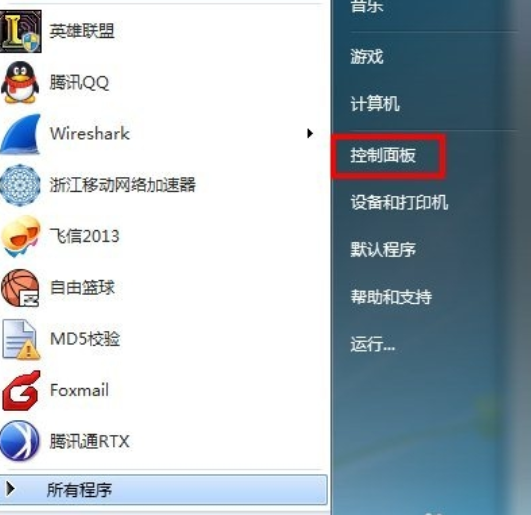
在控制面板中,找到网络适配器,添加虚拟网卡就可以了,那么选中网络适配器,然后点击上面的操作选中“添加过时硬件”;
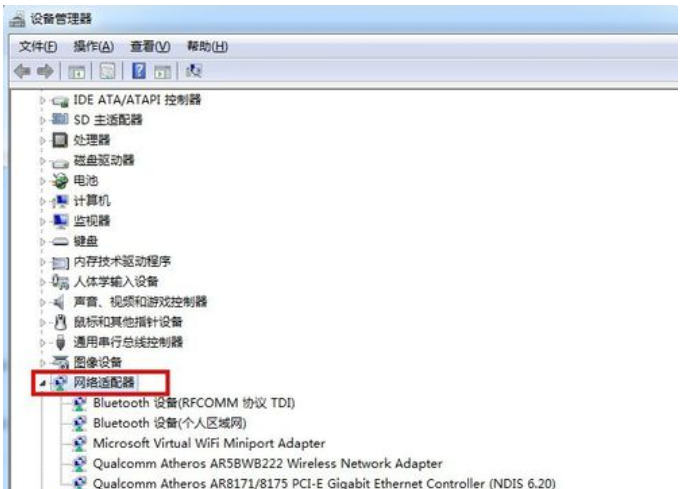
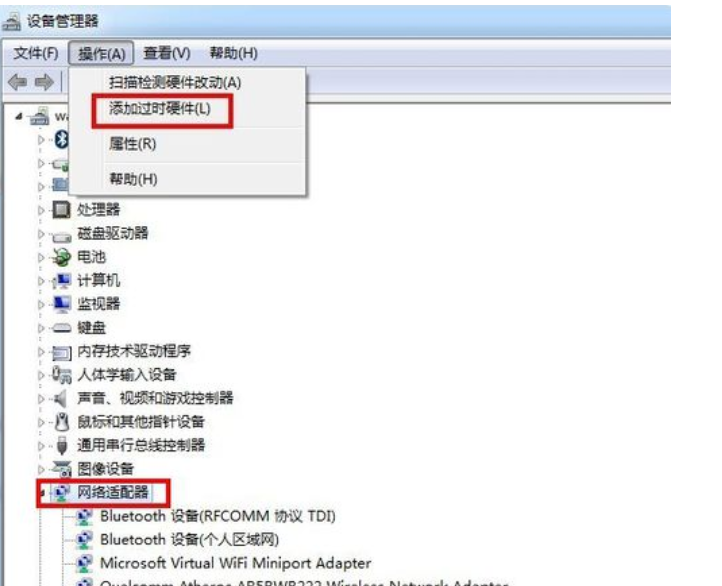
点击添加过时硬件后我们进入正规流程,点击下一步,我们需要选择安装手动从列表中选择的硬件;
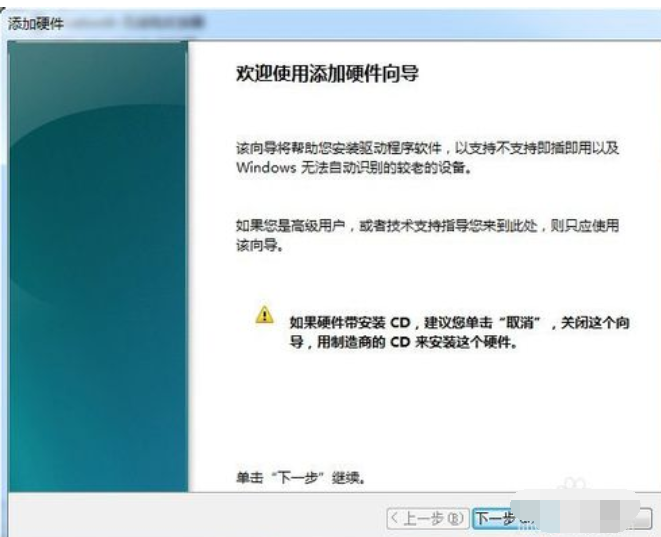
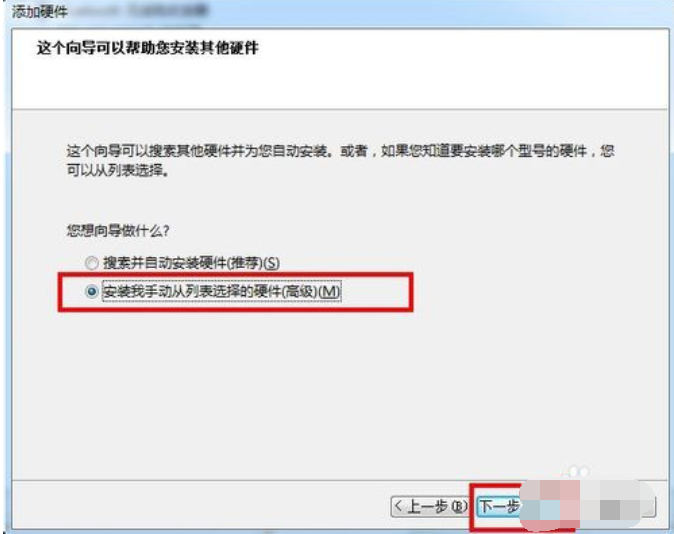
选择网络适配器,然后点击下一步;
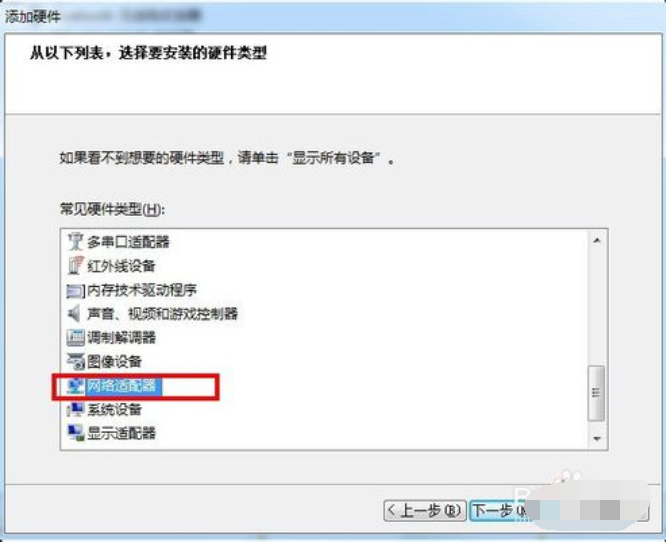
选择需要安装的网络适配器,左边选择厂商:microsoft,右边网络适配器选择loopback,点击下一步;
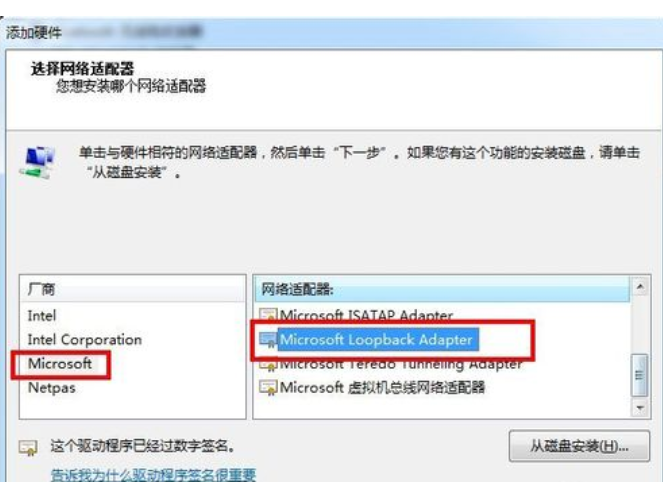
点击下一步,再点击下一步,正在安装支持的软件,即虚拟网卡;
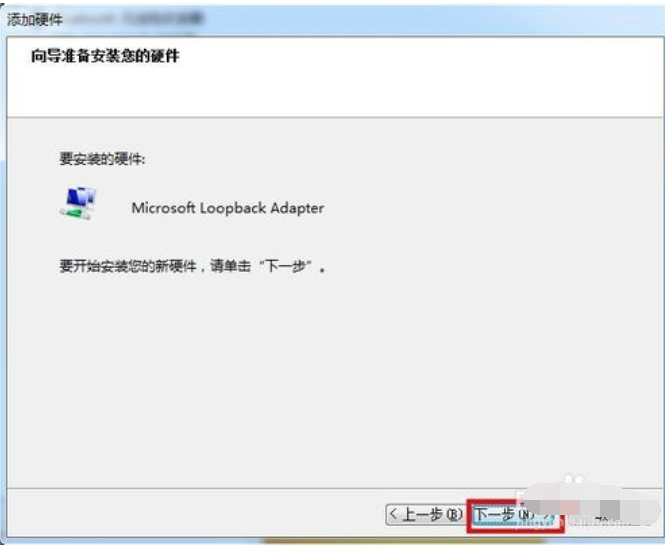
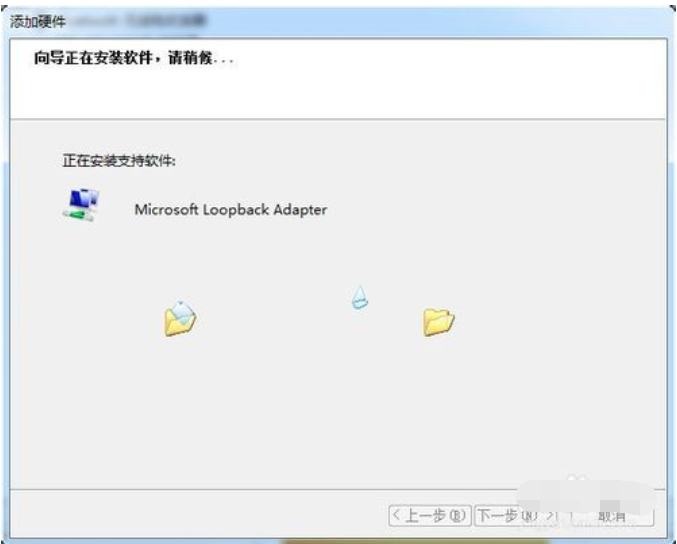
提示成功安装硬件,设置向导完成,点击完成,虚拟网卡就创建好了,随后我们可以在网上邻居查看验证。
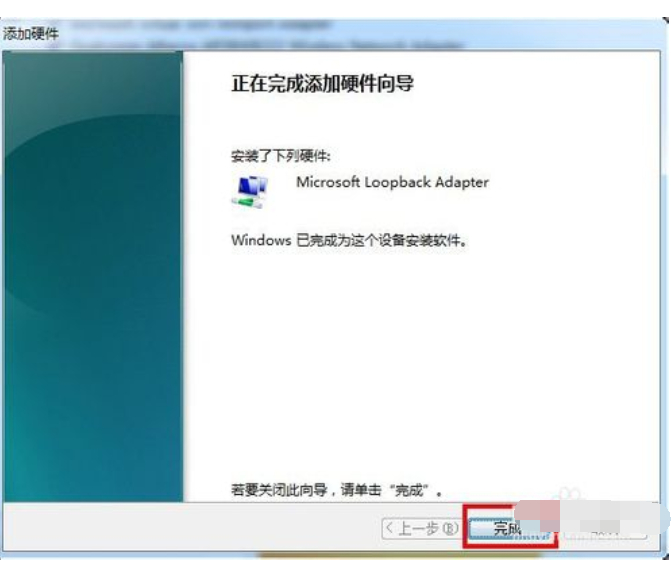
创建完成后,我们可以在控制面板的设备管理器中的网络适配器中多了一个loopback adapter;

然后在网上邻居的网络连接中也能找到一个本地连接2,这个就是我们创建的虚拟连接,也就是我们所说的虚拟网卡。




